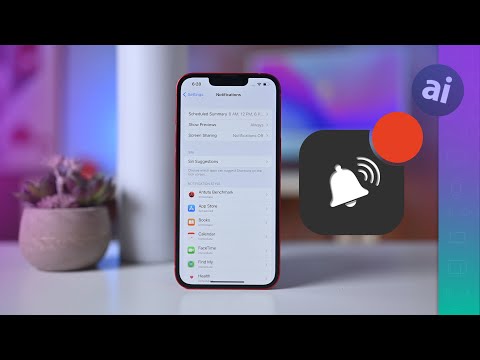यह wikiHow आपको सिखाता है कि कैसे FaceTime को फिर से सक्रिय किया जाए यदि इसकी डिफ़ॉल्ट सेटिंग्स को बदल दिया गया है और ऐप को अक्षम कर दिया गया है।
कदम
3 का भाग 1: सेटिंग्स में फेसटाइम को सक्षम करना

चरण 1. अपने iPhone की सेटिंग खोलें।
आइकन होम स्क्रीन पर स्थित ग्रे गियर्स के सेट के रूप में दिखाई देगा।

चरण 2. नीचे स्क्रॉल करें और फेसटाइम पर टैप करें।
यह मेनू विकल्पों के पांचवें सेट में स्थित है।

चरण 3. फेसटाइम बटन को "चालू" स्थिति पर स्विच करें।
यह हरा हो जाएगा। यह ऐप को फिर से सक्रिय कर देगा ताकि आप वीडियो चैट कर सकें या अन्य ऐप्पल उपयोगकर्ताओं को फेसटाइम संदेश भेज सकें।
3 का भाग 2: प्रतिबंधों में फेसटाइम की अनुमति

चरण 1. अपने iPhone की सेटिंग खोलें।
आइकन होम स्क्रीन पर स्थित ग्रे गियर्स के सेट के रूप में दिखाई देगा। ऐसा करने से आप प्रतिबंध मेनू पर पहुंच जाएंगे, जहां आप फेसटाइम को सक्षम कर सकते हैं यदि आपने पहले इसे प्रतिबंधित कर दिया है।
यदि आपने पहले फेसटाइम प्रतिबंध सक्षम नहीं किया है, तो आप इस भाग को छोड़ सकते हैं।

चरण 2. सामान्य टैप करें।
यह मेनू विकल्पों के तीसरे सेट में स्थित है।

चरण 3. नीचे स्क्रॉल करें और प्रतिबंध टैप करें।
यह मेनू विकल्पों के छठे सेट में है।

चरण 4. अपना चार अंकों का पासकोड इनपुट करें।

चरण 5. फेसटाइम बटन को "चालू" स्थिति पर स्विच करें।
यह हरा हो जाएगा। यह आपको ऐप का उपयोग करने की अनुमति देगा, और ऐप को आईफोन की विभिन्न विशेषताओं जैसे कैमरा और माइक्रोफ़ोन का उपयोग करने की अनुमति देगा।
3 का भाग 3: फेसटाइम कॉल करना
चरण 1. फेसटाइम खोलें।
यह होम स्क्रीन पर स्थित हरे रंग की पृष्ठभूमि पर एक सफेद, पुराने फिल्म कैमरे जैसा दिखता है।
चरण 2. किसी संपर्क के नाम या नंबर पर टैप करें।
संपर्क सूची फेसटाइम ऐप स्क्रीन के दाईं ओर होगी। मुख्य स्क्रीन इंगित करेगी कि एक वीडियो कॉल का प्रयास किया जा रहा है। यदि संपर्क उपलब्ध है और कॉल स्वीकार करता है, तो अंततः उनकी छवि दिखाई देगी, और वीडियो चैट सक्रिय हो जाएगी।
- यदि आपका वांछित संपर्क संपर्क सूची में प्रकट नहीं होता है, तो आप अपने iPhone संपर्कों को खोजने के लिए सूची के शीर्ष पर खोज फ़ंक्शन का उपयोग कर सकते हैं। खोज परिणाम नीचे उनके नाम या नंबर के आगे एक नीले, पुराने फिल्म कैमरा आइकन के साथ दिखाई देंगे। कॉल शुरू करने के लिए इस आइकन पर टैप करें। यदि यह आइकन धूसर हो गया है, तो इसका मतलब है कि संपर्क फेसटाइम पर वीडियो कॉल भेज या प्राप्त नहीं कर सकता है।
- वीडियो कॉल करने के लिए, सुनिश्चित करें कि वीडियो बटन बाईं ओर खोज बार के ऊपर हाइलाइट किया गया है। वैकल्पिक रूप से, आप टैप करके केवल-ध्वनि कॉल कर सकते हैं ऑडियो बटन।